디즈니플러스 자막 크기 설정 방법
- 일상 & 생활정보
- 2022. 11. 18.
디즈니플러스에는 심슨, 마블 시리즈 등 디즈니 플러스에서만 볼 수 있는 콘텐츠가 있습니다. 기존에 사용하는 넷플릭스에 없는 콘텐츠들도 있어서, 가끔 이용하고 있습니다. PC, 모바일로 디즈니 플러스 콘텐츠를 보는데, 자막이 너무 작아서 보기가 불편합니다.
TV로도 디즈니플러스를 볼 수 있는데, TV에서도 자막이 작습니다. 설정은 PC와 TV는 방법이 비슷하며, 모바일은 조금 다릅니다. 그럼 디즈니 플러스 자막 크기 어떻게 설정하는지 알아보도록 하겠습니다.
PC 디즈니플러스 자막 크기

화면을 마우스를 클릭하면, 오른쪽 위 자막 설정 아이콘을 클릭합니다.
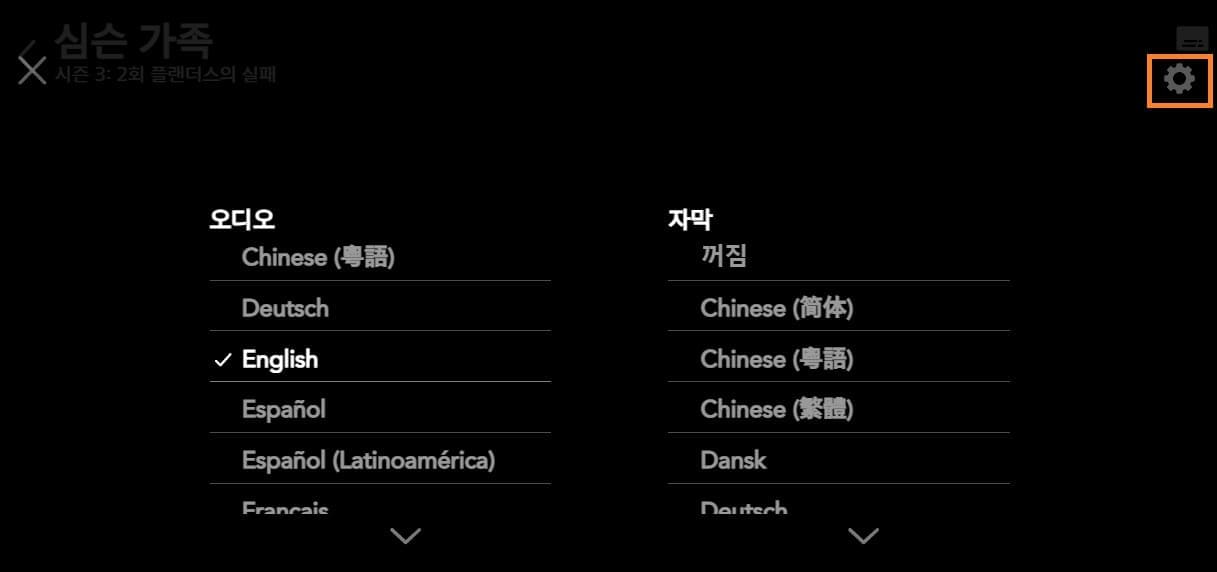
오디오, 자막 언어 설정 화면이 보이는데, 오른쪽 위 설정 버튼을 클릭합니다.
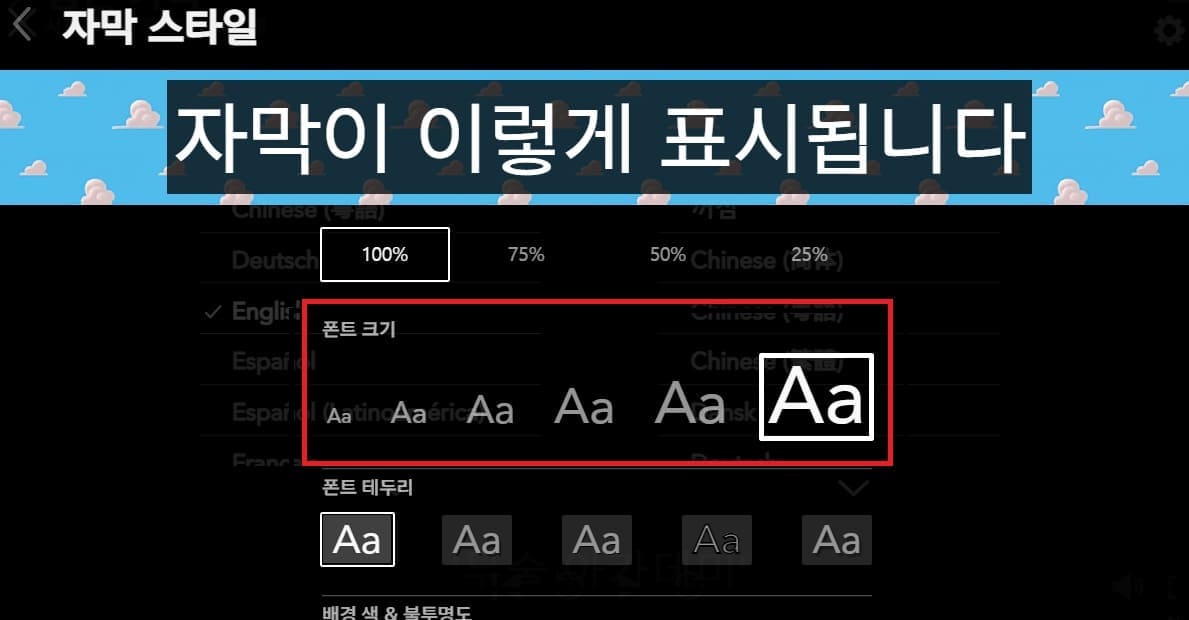
폰트 크기가 6가지가 있는데, 보기 편한 크기를 선택하시면 선택한 글씨 크기로 자막이 표시됩니다. 그리고 자막 폰트, 자막 배경, 폰트 테두리 등 자막 관련 설정을 할 수 있습니다.
TV마다 다를 수 있겠지만, PC와 크게 차이가 없습니다. 리모콘에 확인 버튼을 눌러서, 오른쪽 위 자막 설정 아이콘을 눌러서 자막 스타일 탭으로 이동해서 자막 크기를 변경하시면 됩니다.
모바일 디즈니플러스 자막 크기
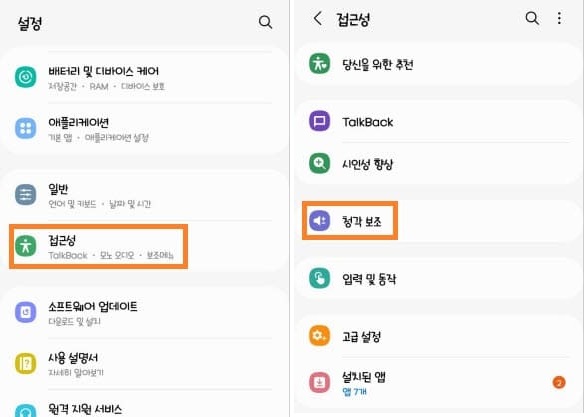
TV와 PC에서는 재생 화면에서 설정할 수 있지만, 모바일은 따로 버튼이 없어서, 자막 크기 설정이 다릅니다. 먼저 휴대폰 설정 앱으로 가서, "접근성 → 청각 보조"로 들어갑니다.
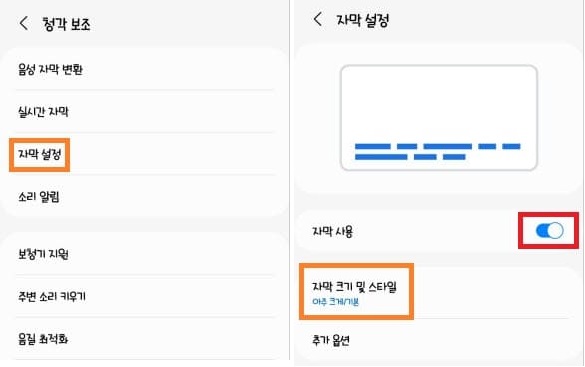
자막 설정으로 들어가서, 자막 사용을 켜주시고, 자막 크기 및 스타일을 클릭합니다.

자막 크기는 가장 작게, 작게, 보통, 크게, 아주 크게 이렇게 5가지가 있습니다. 기본 크기가 보통이니, 크게 또는 아주 크게 중 설정해보시고 보기 편한 크기를 선택하면 됩니다. 그리고 자막 스타일로 들어가면 자막 배경도 설정 가능하니, 필요하면 설정하세요.
디즈니 플러스 시청연령등급 설정 방법(+키즈프로필)
디즈니 플러스는 동시에 최대 4명까지 시청 가능합니다. 여러 명이서 디즈니 플러스를 이용할 수 있다보니, 가족 또는 가까운 지인과 함께 이용하는 경우가 많습니다. 가족끼리 디즈니 플러스
kukerichoo.tistory.com
디즈니플러스 콘텐츠 저장 방법
디즈니 플러스 앱이 있어서, 스마트폰으로도 디즈니 플러스에 있는 드라마, 영화를 볼 수 있습니다. 하지만 스마트폰으로 보게 되면, 시청 시간에 따라 다르겠지만 많은 양의 데이터가 소모됩니
kukerichoo.tistory.com
'일상 & 생활정보' 카테고리의 다른 글
| 디즈니플러스 화질 설정 방법 (0) | 2022.11.19 |
|---|---|
| 우리동네GS 클럽 한끼 카페25 혜택 알아보자 (0) | 2022.11.19 |
| 우주패스 Life, Slim 혜택 알아보자 (0) | 2022.11.18 |
| GS페이 통신사 멤버십 할인 등록 방법 (0) | 2022.11.17 |
| GS페이 계좌 카드 등록 방법 (1) | 2022.11.16 |